Cách chụp màn hình trên iPhone 15 đã trở thành một hành động phổ biến và quan trọng trong cuộc sống hàng ngày của chúng ta. Cùng 24hStore khám phá các phương pháp chụp ảnh màn hình trên iphone 15 và khám phá các tính năng hữu ích liên quan.
Cách chụp màn hình trên iPhone 15 có Face ID bằng phím cứng
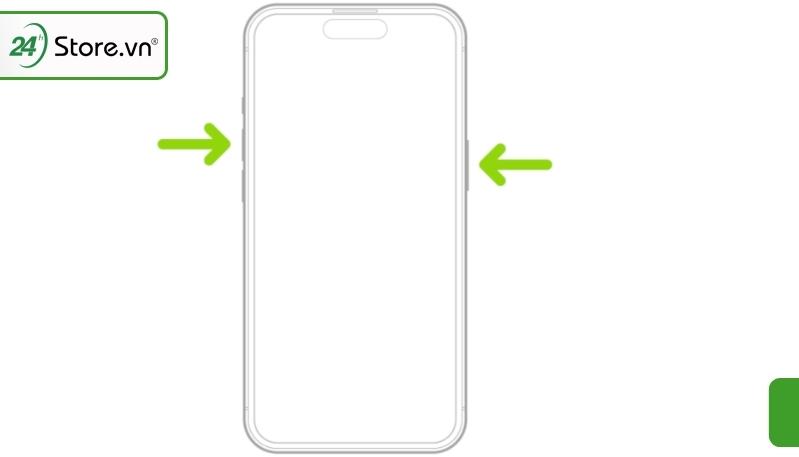
Cách chụp màn hình trên iPhone 15 chính hãng, sử dụng Face ID và phím cứng, rất tiện lợi:
- Nhấn đồng thời vào nút sườn và nút tăng âm lượng, sau đó thả nhanh
- Màn hình sẽ hiển thị hình thu nhỏ ở góc dưới bên trái
- Chạm để xem, sửa hoặc chia sẻ ảnh
- Vuốt sang trái để bỏ qua, ảnh sẽ tự động lưu vào thư viện.
Chụp ảnh màn hình toàn trang
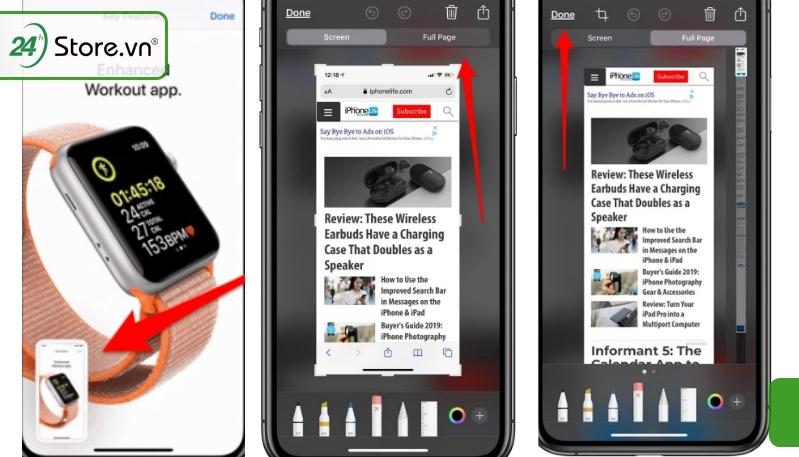
Chụp ảnh toàn trang trên iPhone giúp bắt gọn toàn bộ nội dung vượt quá kích thước màn hình như trang web dài trong Safari. Để thực hiện:
- Nhấn đồng thời nút sườn và nút tăng âm lượng để chụp màn hình
- Chạm vào hình thu nhỏ ảnh màn hình và chọn "Toàn trang"
- Cuộn lên và xuống để xem toàn bộ nội dung
- Lưu ảnh màn hình toàn trang dưới dạng PDF vào ứng dụng Tệp hoặc Ảnh.
Cách chụp màn hình trên iPhone 15 bằng AssistiveTouch

Để chụp cả màn hình iPhone bằng AssistiveTouch mà không cần nhấn nút vật lý, bạn có thể làm theo các bước sau:
- Mở trung tâm điều khiển và chọn "Thiết bị" trong nút Home ảo
- Chọn "Thêm", sau đó chọn "Chụp ảnh màn hình".
Nhờ vào những bước đơn giản này, bạn có thể dễ dàng và thuận tiện chụp màn hình trên iPhone sử dụng AssistiveTouch.
Chụp màn hình iPhone 15 bằng gõ mặt lưng
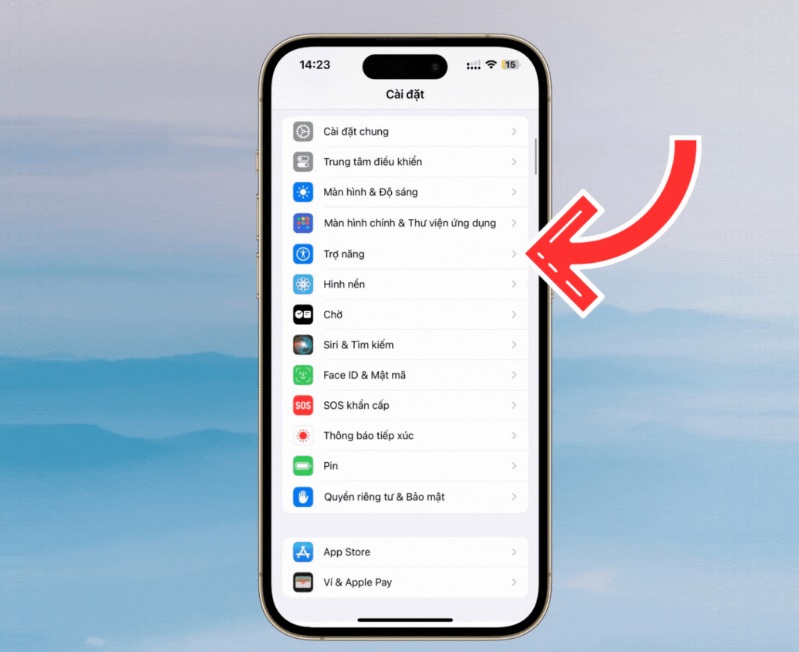
Sử dụng tính năng gõ mặt lưng trên iPhone 15 Pro Max 256GB chính hãng để chụp màn hình là lựa chọn thú vị. Để kích hoạt, chỉ cần gõ 2 hoặc 3 lần lên mặt lưng tùy vào cài đặt đã chọn:
1. Mở Cài đặt trên iPhone 15, chọn Trợ năng.
2. Chọn Cảm ứng, nhấn "Chạm vào mặt sau".
3. Lựa chọn "Chạm hai lần" hoặc "Chạm ba lần" theo sở thích cá nhân.
4. Cuối cùng, chọn "Chụp ảnh màn hình".
Nhờ những bước này, bạn có thể nhanh chóng và tiện lợi chụp màn hình trên iPhone 15 bằng tính năng gõ mặt lưng độc đáo này.
Chụp ảnh màn hình trên iphone 15 bằng Siri

Chụp màn hình trên iPhone 15 thông qua Siri rất đơn giản:
1. Kích hoạt Siri bằng "Hey Siri" hoặc nút nguồn.
2. Nói "Chụp màn hình" để yêu cầu Siri thực hiện. Siri sẽ tự động chụp và lưu ảnh vào bộ sưu tập ảnh.
Sử dụng Siri giúp kiểm soát thiết bị bằng giọng nói, tiện lợi và nhanh chóng, đặc biệt khi không muốn sử dụng nút vật lý hoặc khi bạn bận rộn không thể sử dụng tay.
Kết luận
Chức năng chụp màn hình trên iPhone 15 đa dạng và tiện ích. Từ việc sử dụng nút vật lý đến Siri và gõ mặt lưng, giúp bạn dễ dàng chụp thông tin quan trọng. Sự đa dạng này đáp ứng nhu cầu người dùng, tạo trải nghiệm thuận tiện. Tiếp tục theo dõi 24hStore để cập nhật thêm nhiều tin tức mới khác.
Xem thêm:
Chứng chỉ MFi là gì và cách kiểm tra chứng chỉ MFi chuẩn xác
Geekbench của iPhone 15 Pro và 15 Pro Max hiệu năng khủng
Face ID iPhone 15 Pro Max và cách thiết lập Face ID ĐƠN GIẢN
So sánh iPhone 13 Pro Max và 15 Pro Max đã đến lúc lên đời



